HP ZBook 15u G3 Mobile Workstation (ENERGY STAR) Manuel d'utilisateur
Naviguer en ligne ou télécharger Manuel d'utilisateur pour Accessoires pour mélangeurs/transformateurs d'aliments HP ZBook 15u G3 Mobile Workstation (ENERGY STAR). HP ZBook 15u G3 Mobile Workstation Korisnički priručnik [en] Manuel d'utilisatio
- Page / 85
- Table des matières
- MARQUE LIVRES
- Korisnički priručnik 1
- 1 Dobro došli 11
- Pronalaženje informacija 12
- Pronalaženje informacija 3 13
- 2 Komponente 14
- Desna strana 15
- Lijeva strana 16
- Zaslon 7 17
- Gornja strana 18
- Gornja strana 9 19
- 10 Poglavlje 2 Komponente 20
- Gornja strana 11 21
- 12 Poglavlje 2 Komponente 22
- Gornja strana 13 23
- Korištenje tipkovnih prečaca 24
- Gornja strana 15 25
- Donja strana 26
- Prednja strana 26
- 3 Mrežne veze 30
- Povezivanje s WLAN-om 31
- Povezivanje sa žičnom mrežom 32
- 4 Kretanje po zaslonu 35
- 5 Značajke za zabavu 38
- Upotreba zvuka 39
- Priključivanje mikrofona 40
- Upotreba postavki zvuka 40
- 6 Upravljanje napajanjem 44
- Ušteda energije baterije 48
- Odlaganje baterije u otpad 49
- Zamjena baterije 49
- 7 Sigurnost 50
- Upotreba lozinki 51
- Upotreba lozinki 47 57
- 8 Održavanje 62
- Čišćenje računala 63
- Postupci čišćenja 64
- Vraćanje i oporavak 68
- (BIOS), TPM i HP Sure Start 72
- Ažuriranje BIOS-a 73
- Utvrđivanje verzije BIOS-a 74
- Preuzimanje ažuriranja BIOS-a 74
- 12 Tehnički podaci 79
- 13 Elektrostatičko pražnjenje 80
- 14 Pristupačnost 81
Résumé du contenu
Korisnički priručnik
x
1 Dobro došliNakon postavljanja i registracije računala preporučujemo da poduzmete sljedeće korake da biste na najbolji način iskoristili svoje pametn
Pronalaženje informacijaPojedinosti o proizvodu, upute i dodatne informacije potražite putem ove tablice.Izvor SadržajUpute za postavljanje●Pregled po
Izvor SadržajIdite na http://www.hp.com/go/orderdocuments.HP-ovo ograničeno jamstvo koje se primjenjuje izričito na vaš proizvod možete pronaći u elek
2 KomponentePronalaženje hardveraDa biste doznali koji je hardver instaliran na vaše računalo, učinite sljedeće:▲Upišite upravitelj uređaja u okvir za
Desna stranaKomponenta Opis(1) Priključak USB Type-C (punjenje) Povezuje bilo koji USB uređaj s poveznikom za Type-C.NAPOMENA: priključci USB Type-C p
Komponenta Opis(6) Žaruljice utičnice RJ-45 (mrežne)/mrežnog statusaSluži za priključivanje mrežnog kabela.●Zeleno (lijevo): mreža je povezana.●Žuto (
ZaslonKomponenta Opis(1) Antene za WLAN* Primaju i šalju bežične signale radi komunikacije s bežičnim lokalnim mrežama (WLAN).(2) Antene za WWAN* Prim
Gornja stranaDodirna pločica (TouchPad)Komponenta Opis(1) Pokazivački štapić (samo odabrani proizvodi) Služi za pomicanje pokazivača i odabir ili ak
Komponenta Opis(1) Žaruljica napajanja ●Uključeno: računalo je uključeno.●Trepće: računalo je u stanju mirovanja, odnosno u načinu rada za uštedu ener
© Copyright 2015 HP Development Company, L.P.AMD je zaštitni znak tvrtke Advanced Micro Devices, Inc. Bluetooth je zaštitni znak svog vlasnika i Hewle
Komponenta Opis(1) Žaruljica napajanja ●Uključeno: računalo je uključeno.●Trepće: računalo je u stanju mirovanja, odnosno u načinu rada za uštedu ener
Gumbi, zvučnici i čitač otiska prstaKomponenta Opis(1) Gumb za uključivanje i isključivanje●Kada je računalo isključeno, pritisnite gumb da biste uklj
Komponenta Opis(3) Gumb za bežičnu vezu Uključuje ili isključuje značajku bežične veze, ali ne uspostavlja bežičnu vezu.Bežična mreža mora biti pretho
TipkeNAPOMENA: pogledajte sliku koja je najsličnija vašem računalu.Komponenta Opis(1) Tipka esc Prikazuje podatke o sustavu ako se pritisne zajedno
Komponenta Opis(1) Tipka esc Prikazuje podatke o sustavu ako se pritisne zajedno s tipkom fn.(2) Tipka fn Izvršava često korištene funkcije sustav
Pritisnite fn+funkcijska tipkaOpisVećina vanjskih monitora prima vizualne podatke s računala pomoću vanjskog VGA videostandarda. Tipkovnim prečacem fn
Donja stranaKomponenta Opis(1) Priključak za priključnu stanicu Služi za povezivanje s dodatnim priključnim uređajem.(2) Ventilacijski otvori (2)
Komponenta Opis●Trepće: računalo je u stanju mirovanja, odnosno u načinu rada za uštedu energije. Računalo isključuje napajanje zaslona i drugih nepot
Komponenta (1) Serijski broj(2) Broj proizvoda(3) Razdoblje jamstva(4) Broj modela (samo odabrani proizvodi)Komponenta (1) Naziv modela (samo odabra
5. Umetnite SIM karticu u utor za SIM karticu te je pritisnite u utor tako da čvrsto sjedne na mjesto.NAPOMENA: SIM kartica u vašem računalu može se n
Obavijest o sigurnosnom upozorenjuUPOZORENJE! Da biste smanjili mogućnosti šteta nastalih zbog vrućine ili pregrijavanja računala, računalo nemojte po
3 Mrežne vezeRačunalo možete ponijeti sa sobom ma kamo putovali. No čak i kod kuće možete istraživati svijet i pristupati informacijama na milijunima
Povezivanje s WLAN-omNAPOMENA: kada postavljate pristup internetu u svom domu, morate stvoriti račun kod davatelja internetskih usluga (ISP-a). Obrati
ovoj mobilnoj širokopojasnoj mreži za računalo ili je može isporučiti operater mobilne mreže odvojeno od računala.Informacije o usluzi HP Mobile Broad
2. Drugi kraj mrežnog kabela priključite u zidnu mrežnu utičnicu (2) ili usmjerivač.NAPOMENA: ako mrežni kabel sadrži sklop za utišavanje buke (3), ko
Da biste modem priključili na analognu telefonsku liniju koja nema RJ-11 telefonsku utičnicu, slijedite ove korake:1. Modemski kabel priključite u mod
4 Kretanje po zaslonuPo računalnom se zaslonu možete kretati na sljedeće načine:●uporabom dodirnih gesta izravno na računalnom zaslonu (samo odabrani
Pomicanje s dva prsta (samo dodirna pločica (TouchPad))Koristite pomicanje dvama prstima da biste se na stranici ili slici pomicali gore, dolje ili na
Klizanje jednim prstom (samo dodirni zaslon)Kližite jednim prstom za kretanje ili pomicanje kroz popise i stranice ili za pomicanje objekta.●Da biste
5 Značajke za zabavuHP-ovo računalo možete koristiti za posao i zabavu, za druženje s drugim korisnicima putem web-kamere, za kombiniranje audiodatote
2. Dodirnite dvije NFC-antene. Začut ćete zvuk kada se antene međusobno prepoznaju.NAPOMENA: NFC-antena na računalu nalazi se ispod dodirne pločice (T
iv Obavijest o sigurnosnom upozorenju
Ožičene slušalice možete priključiti u utičnicu za slušalice ili u kombiniranu utičnicu za audioizlaz (slušalice) / utičnicu za audioulaz (mikrofon) n
Upotreba funkcije za videozapiseVaše je računalo snažan videouređaj koji vam omogućuje gledanje videozapisa koji se strujanjem prenose s omiljenih web
Otkrivanje i povezivanje žičanih zaslona pomoću MultiStream TransportaMultiStream Transport (MST) omogućuje povezivanje više ožičenih uređaja za prika
Spajanje zaslona na računala s gračkim kontrolerom tvrtke Intel (s ugrađenim koncentratorom)Koristeći ugrađeni koncentrator i grački kontroler tvrtk
6 Upravljanje napajanjemNAPOMENA: računalo može imati gumb ili prekidač za uključivanje i isključivanje. Pojam gumb za uključivanje i isključivanje u
NAPOMENA: ne možete pokrenuti ni jednu vrstu mrežnog povezivanja ni koristiti funkcije računala dok je računalo u stanju mirovanja.Pokretanje stanja m
●Da biste vidjeli postotak preostalog punjenja baterije i trenutni plan napajanja, postavite pokazivač miša iznad ikone mjerača napajanja .●Da biste
Pronalazak dodatnih informacija o baterijiDa biste pristupili podacima o bateriji, učinite sljedeće:1. U okvir za pretraživanje na programskoj traci u
Savjeti za maksimiziranje vremena pražnjenja baterije:●Smanjite osvjetljenje zaslona.●Pod Mogućnosti napajanja odaberite postavku Ušteda energije.Upra
●Smanjenje svjetline zaslona.●Prije nego što prestanete raditi, pokrenite stanje mirovanja ili isključite računalo.Odlaganje baterije u otpadKada iste
Sadržaj1 Dobro došli ...
7 SigurnostZaštita računalaUobičajene sigurnosne značajke operacijskog sustava Windows i uslužnog programa za postavljanje računala koje nema sustav W
Upotreba lozinkiLozinka je odabrana skupina znakova koja služi za osiguravanje podataka na računalu. Možete postaviti nekoliko vrsta lozinki, ovisno o
Lozinka FunkcijaNAPOMENA: na određenim proizvodima prije postavljanja lozinke za DriveLock morate postaviti administratorsku lozinku za BIOS.Korisničk
▲Isključite tablet-računalo. Pritisnite gumb za napajanje zajedno s gumbom za smanjenje glasnoće dok se ne prikaže izbornik Startup (Pokretanje), a za
Upisivanje administratorske lozinke za BIOSKada sustav zatraži BIOS administrator password (Administratorska lozinka za BIOS), upišite ju (koristeći i
Postavljanje lozinke za DriveLockDa biste postavili lozinku za DriveLock u programu Computer Setup, napravite sljedeće:1. Pokrenite Computer Setup (Po
1. Isključite tablet-računalo.2. Pritisnite gumb za napajanje zajedno s gumbom za smanjenje glasnoće dok se ne prikaže izbornik Startup (Pokretanje),
Unos lozinke za DriveLock (samo neki proizvodi)Provjerite je li tvrdi disk umetnut u računalo (a ne u dodatni priključni uređaj ili u vanjski MultiBay
Promjena lozinke za DriveLock (samo neki proizvodi)Da biste promijenili lozinku za DriveLock u programu Computer Setup, napravite sljedeće:1. Isključi
Odaberite Main (Glavni izbornik), zatim Save Changes and Exit (Spremi promjene i izađi), a potom pritisnite tipku enter.Uklanjanje zaštite značajkom A
4 Kretanje po zaslonu ...
NAPOMENA: u određenim okolnostima vatrozid može blokirati pristup internetskim igrama, ometati pisače ili zajedničko korištenje datoteka na mreži te b
Korištenje čitača otisaka prstiju (samo određeni proizvodi)Ugrađeni čitači otisaka prstiju dostupni su samo na određenim proizvodima. Da biste koristi
8 OdržavanjeVrlo je važno redovno održavati računalo da biste ga zadržali u optimalnom stanju. U ovom je poglavlju objašnjeno kako koristiti alate kao
NAPOMENA: samo interni tvrdi diskovi zaštićeni su softverom HP 3D DriveGuard. Tvrdi diskovi instalirani u dodatne priključne uređaje ili priključeni u
Postupci čišćenjaSlijedite postupke u ovom odjeljku da biste sigurno očistili računalo.UPOZORENJE! Da biste spriječili električni udar ili oštećenje k
Čišćenje dodirne pločice, tipkovnice ili miša (samo neki pločice (TouchPada))UPOZORENJE! Da biste smanjili opasnost od električnog udara ili oštećenja
9 Izrada sigurnosne kopije i oporavakOvo poglavlje sadrži informacije o sljedećim temama. Informacije u ovome poglavlju standardni su postupak za veći
Možete upotrijebiti alate sustava Windows da biste stvorili točke vraćanja sustava i sigurnosne kopije osobnih podataka, pogledajte odjeljak Upotreba
NAPOMENA: ako je pohrana 32 GB ili manje, Microsoftovo vraćanje sustava onemogućeno je prema zadanim postavkama.Dodatne informacije i korake potražite
VAŽNO: oporavak pomoću programa HP Recovery Manager trebao bi biti posljednji način rješavanja problema s računalom.●Ako tvrdi disk računala prestane
Pronalazak dodatnih informacija o bateriji ... 37Korištenje alata HP Battery Check (
uključite ili ponovo pokrenite tablet-računalo, a zatim pritisnite i kratko držite gumb sustava Windows; zatim odaberite f11.2. Odaberite Troubleshoot
VAŽNO: nakon što uklonite HP-ovu particiju za oporavak, nećete moći izvršiti oporavak sustava ni stvoriti HP-ov medij za oporavak iz HP-ove particije
10 Computer Setup (Postavljanje računala) (BIOS), TPM i HP Sure StartKorištenje programa Computer SetupProgram Computer Setup, odnosno Basic Input/Out
Da biste izašli iz izbornika programa Computer Setup (Postavljanje računala), odaberite jednu od sljedećih metoda:●Da biste izašli iz programa Compute
Utvrđivanje verzije BIOS-aDa biste odlučili trebate li ažurirati program Computer Setup (Postavljanje računala) (BIOS), najprije odredite verziju BIOS
Postupci za instalaciju BIOS-a mogu se razlikovati. Nakon dovršetka preuzimanja slijedite upute koje se prikazuju na zaslonu. Ako nema nikakvih uputa,
Upotreba softvera HP Sure Start (samo na odabranim proizvodima)Pojedini su modeli kongurirani pomoću tehnologije HP Sure Start koja neprekidno nadzir
11 HP PC Hardware Diagnostics (UEFI)HP PC Hardware Diagnostics jest objedinjeno proširivo rmversko sučelje (Unied Extensible Firmware Interface, UEF
Preuzimanje najnovije verzije UEFI-ja: 1. Idite na http://www.hp.com/go/techcenter/pcdiags. Prikazuje se početna stranica HP PC Diagnostics.2. Kliknit
12 Tehnički podaciUlazno napajanjeInformacije o napajanju navedene u ovom odjeljku mogu biti korisne ako planirate putovanje u inozemstvo s računalom.
Upotreba defragmentacije diska ... 52Upotreba čišć
13 Elektrostatičko pražnjenjeElektrostatičko pražnjenje je otpuštanje statičkog elektriciteta kada se dva predmeta dotaknu – na primjer, šok koji osje
14 PristupačnostHP dizajnira, proizvodi i prodaje proizvode i servise koje mogu koristiti svi, uključujući osobe s invaliditetom, samostalno ili uz od
KazaloAadministratorska lozinka 41alati sustava Windowsupotreba 57antene za bežičnu vezu, prepoznavanje 7antene za WLAN, prepoznavanje 7antene za WWAN
gornja strana 8lijeva strana 6prednja strana 16zaslon 7kontrole bežične vezegumb 20operacijski sustav 20korisnička lozinka 41Korištenje gesta dodirne
redoslijed za pokretanje sustavapromjena 60regulatorne informacijeoznake atesta bežičnih uređaja18regulatorna naljepnica 18resursi tvrtke HP 2Sserijsk
Caps Lock 9, 10dodirna pločica (TouchPad) 9, 10isključen zvuk mikrofona 9, 10napajanje 9, 10, 16Num Lock 9, 10pogon 17RJ-45 (mrežna) 6web-kamera 7žaru
12 Tehnički podaci ................................







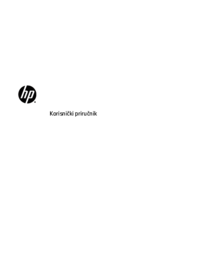





 (47 pages)
(47 pages) (79 pages)
(79 pages) (108 pages)
(108 pages) (60 pages)
(60 pages) (13 pages)
(13 pages) (40 pages)
(40 pages)







Commentaires sur ces manuels